スイングキャディSC4は本体だけでも計測は可能ですが、アプリと連携させるとデータの観覧・蓄積、ビデを撮影など、様々な機能が使えるようになってきます。
当記事では、アプリをインストールした後、アプリの設定方法について解説します。
アプリのダウンロードとインストール
まずは、アプリを入手して設定を行います。
アプリのダウンロードは以下のQRコードから。
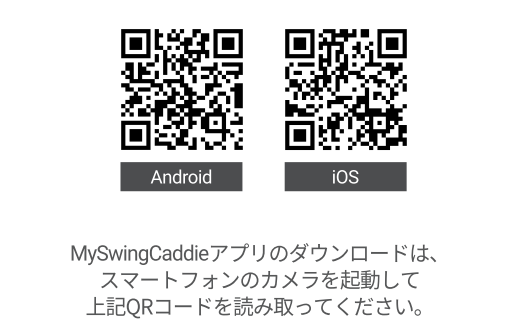
または、アンドロイドならGooglePlay、iPHONならiOS アプリから「MySwingCaddie」などと検索すれば見つかるはずです。
アプリをダウンロード&インストールしたら会員登録をしておきます。メールアドレスや名前などを指示に従って入力します。
アプリの初期設定
左の画像がアプリのホーム画像になります。
まずは、初期設定を行いましょう。左上にある3本線のアイコンをタッチしてメニューを表示させます。
![ボイスキャディ スイングキャディSC4アプリ「MySwingCaddie]のメニュー](https://golbaka.com/wp-content/uploads/2023/12/sc4-Initialsetting02.png)
プロフィール
![ボイスキャディ スイングキャディSC4アプリ「MySwingCaddie]の設定メニュー](https://golbaka.com/wp-content/uploads/2023/12/sc4-Initialsetting03-210x300.png)
プロフィールにはニックネーム、ログインのメルアドやパスワードなどを入力
![ボイスキャディ スイングキャディSC4アプリ「MySwingCaddie]のプロフィール設定](https://golbaka.com/wp-content/uploads/2023/12/sc4-Initialsetting04.png)
生年月日や電話などはご自由にといったところでしょうか。入れなくともアプリの機能には問題ないようです。
マイページ
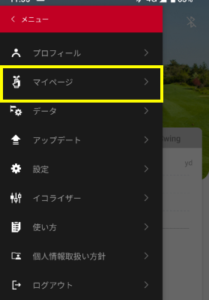
マイページは使用するクラブを登録します
![ボイスキャディ スイングキャディSC4アプリ「MySwingCaddie]のマイページ設定](https://golbaka.com/wp-content/uploads/2023/12/sc4-Initialsetting06a.png)
左上の『MyBag』をタッチすると、登録できるクラブが全て表示されます。
ウッドはW1~W7
ユーティリティーはU3~U7
アイアンは3番~9番
ウェッジはPW・GW・SW・LW
最初はクラブ名がGenericとなっていると思います。
自分の使用するクラブを登録するには、登録するクラブのアイコンをタッチ。
![ボイスキャディ スイングキャディSC4アプリ「MySwingCaddie]のクラブ設定](https://golbaka.com/wp-content/uploads/2023/12/sc4-Initialsetting06b.png)
ニックネームには、Genericの文字消して使用するクラブの名前を入力。そのクラブ名がいいですね。一覧に表示される名前となります。
ブランドはクラブメーカー名。スリクソンとかヨネックスとか・・
モデルはそのクラブ名。ゼクシオ12とかテーラーメイドの〇〇とか・・
ロフト・ライ角はメーカーのカタログ等をみればわかるかと思います。
最後に下にある『保存』をタッチして登録が完了します。
自分のキャディバッグに入っているクラブを全て登録しておくとよいでしょう。
データ
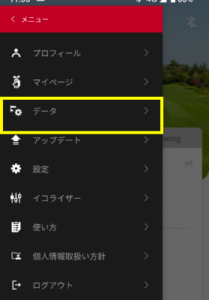
データの画面で設定する項目は『単位』のみ。あとは必要ないです。というか、現在のバージョンでは機能しない項目もあります。
![ボイスキャディ スイングキャディSC4アプリ「MySwingCaddie]の単位設定](https://golbaka.com/wp-content/uploads/2023/12/sc4-Initialsetting08.png)
これは、SC4でどのような単位で計測するかの設定です。
距離:計測距離の表示はヤードかメートルか。ゴルフはやっぱりydですね。
スピード:mph(毎時何マイル)かm/s(毎秒何メートル)を選択。日本ならm/sですね。
高さ:フィートかメートルを選択。ショットの最高到達点の計測をフィートにするかメートルにするかという選択です。これは自分でわかりやすいように。
![ボイスキャディ スイングキャディSC4アプリ「MySwingCaddie]の計測単位設定](https://golbaka.com/wp-content/uploads/2023/12/sc4-Initialsetting08b.png)
アップデート
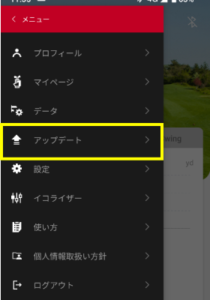
アップデートはファームウェアやアプリのバージョンアップなどの確認・更新を行います。常に最新バージョンにしておくようにした方が良いです。
![ボイスキャディ スイングキャディSC4アプリ「MySwingCaddie]のアップデート](https://golbaka.com/wp-content/uploads/2023/12/sc4-Initialsetting10.png)
設定
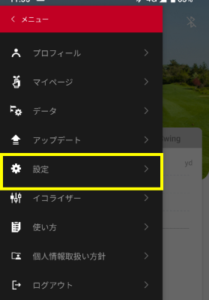
設定では、サウンド設定を行います。ショットの効果音やBGMなど、音を出すか出さないかですが、全てサウンドはオフでよいでしょう。練習場では周りの人に迷惑になりますから。
![ボイスキャディ スイングキャディSC4アプリ「MySwingCaddie]の音声設定](https://golbaka.com/wp-content/uploads/2023/12/sc4-Initialsetting12.png)
最下段にある『動画録画設定』は、ショットの撮影の際にどのくらいの長さ(時間)を録画するかの設定。
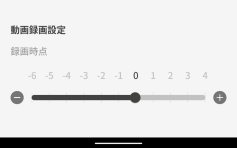
このアプリ『MySwingCaddie』の機能のひとつに、ショット動画の撮影があります。インパクトの前後を切り取ってワンショットとして動画保存されるのですが、そのインパクト前後の長さを設定するものです。
これは実際に撮影動画を確認してから調整していくと良いかと思います。ということで、ここはデフォルトのままで。
その他のメニュー
イコライザー
イコライザーは計測データを練習ボールやコース球に合わせて補正したりするもの。これも、実際に計測しながら調整していけばOK
使い方
SC4とアプリの簡単な使い方が表示されます。
個人情報取り扱い方針
個人情報保護ポリシーの画面になります。面倒でも一読しておくことをお勧めします
以上、アプリの最初の設定方法の解説でした。
クラブの登録とか結構面倒かとは思いますが、これも最初だけですからね。時間のある時にパパッとすましておきましょう。


